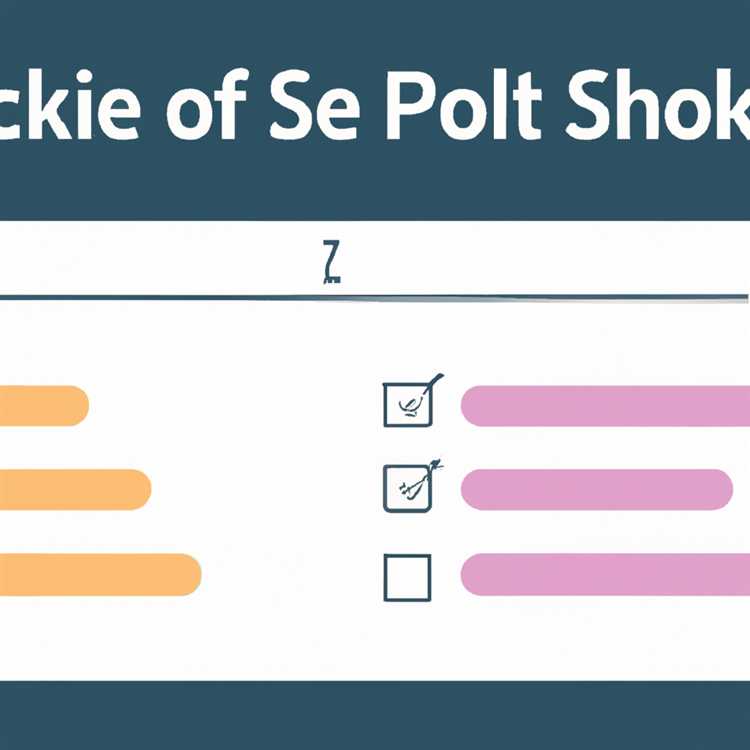İPhone ekranları büyüdükçe, iPhone'da PDF Dosyalarını ve e-Kitapları PDF formatında okumak gerçekten kolaylaşıyor. Büyük olasılıkla e-Kitapları bilgisayarınıza PDF Formatında indirdiniz ve bu PDF dosyalarını çevrimdışı okumak için bilgisayarınızdan iPhone'unuza aktarmak istiyorsunuz.

PDF Dosyalarını Bilgisayardan iPhone'a Aktarma
Bilmeniz gerektiği gibi, dosyaları bir bilgisayardan iPhone veya iPad'e aktarmanın doğrudan bir yolu yoktur.
Bu nedenle, PDF dosyalarını masaüstü veya dizüstü bilgisayarınızdan iPhone veya iPad'inize çevrimdışı okuma için aktarmanın bir yolunu arıyorsanız, aşağıdaki dolaylı yöntemlerden herhangi birini kullanmanız gerekir.
PDF Dosyalarını E-posta Kullanarak iPhone'a Aktarma
PDF dosyalarını bilgisayardan iPhone'a aktarmanın belki de en basit yolu, PDF dosyasını kendinize e-postayla göndermek ve iPhone'unuza erişmek.
1. Bir dizüstü bilgisayar veya masaüstü bilgisayar kullanarak E-posta Hesabınıza giriş yapın.
Not: E-postanız, iPhone'da kullandığınız e-posta veya iş yerinizde kullandığınız başka bir e-posta olabilir [e-posta korumalı]
2. Şimdi yeni bir e-posta oluşturun ve kendinize hitap edin (iPhone'unuza bağlı bir e-posta)
3. PDF Dosyasını bilgisayarınızdan e-posta eki olarak ekleyin ve e-postayı kendinize gönderin.
4. Şimdi iPhone'unuzdaki Posta simgesine dokunun
5. Gelen kutunuzda PDF eki olan yeni bir e-posta görmelisiniz.

6. E-postayı açın ve iPhone'unuzda açmak için PDF Dosyasına dokunun.

7. PDF dosyası açıldığında, alt menüyü görüntülemek için ekrana dokunun (Aşağıdaki resme bakın)

8. Şimdi, bir paylaşım menüsü açmak için Paylaş simgesine (yukarı ok) dokunun.

9. Dosyayı iPhone'unuza indirmek için paylaşım Menüsünden iBooks'a Kopyala'ya dokunun (Yukarıdaki resme bakın)
10. PDF dosyası iPhone'unuza indirilir ve iBooks'un Kitaplık bölümüne yerleştirilir (Aşağıdaki resme bakın)

İCloud Drive'ı Kullanarak PDF Dosyalarını iPhone'a Aktarma
Bu, PDF dosyalarını iPhone'unuzda erişilebilir hale getirmenin çok uygun bir yoludur. Bu yöntemin avantajı, yüklenen tüm dosyaların iCloud Drive'da kalması ve bunları cihazınıza indirene kadar iPhone'unuzda yer almamasıdır.
Aşağıdaki adımlara devam etmeden önce iPhone veya iPad'inizde iCloud Drive'ı etkinleştirdiğinizden emin olun.
1. Mac veya Windows bilgisayarınızda iCloud.com adresini ziyaret edin
2. Apple Kimliğinizi ve şifrenizi girerek iCloud Hesabınıza giriş yapın.
3. Giriş yaptıktan sonra iCloud Drive alanınıza erişmek için iCloud simgesini tıklayın (Aşağıdaki resme bakın)

4. iCloud Drive'a girdikten sonra Bulut şekilli yükleme simgesini tıklayın. Bu, bilgisayarınızın herhangi bir yerinde bulunan PDF Dosyasını seçmenizi sağlar.

5. Bilgisayarınızdaki PDF Dosya Konumuna gidin ve üzerine tıklayarak dosyayı iCloud Drive'a yükleyin.

6. PDF dosyası iCloud Drive'a yüklendikten sonra. Telefonunuza geri dönün ve iPhone'unuzdaki iCloud Drive uygulamasına dokunun - iCloud Drive'a yeni yüklediğiniz PDF dosyasını görebilmeniz gerekir.

Not: Yüklenen PDF dosyasını iPhone'unuzda göremiyorsanız, iPhone'unuzu kapatın ve tekrar açın.
7. iPhone'unuzda açmak için PDF dosyasına dokunun.
8. Ardından, bir paylaşım menüsü açmak için yukarı Paylaş simgesine dokunun (Aşağıdaki resme bakın)

9. Dosyayı iPhone'unuza indirmek için paylaşım Menüsünden iBooks'a Kopyala'ya dokunun (Aşağıdaki resme bakın)

10. PDF dosyası iPhone'unuza indirilir ve iBooks'un Kitaplık bölümüne yerleştirilir

İpucu: iCloud Drive uygulaması ayrıca iCloud Drive Dosyalarını E-posta Ekleri olarak göndermeyi de kolaylaştırır.
İTunes'u Kullanarak PDF Dosyalarını iPhone'a Aktarma
PDF dosyalarını Bilgisayardan iPhone'a aktarmanın başka bir yolu, önce PDF dosyalarını iTunes'a aktarmak ve ardından dosyaları iPhone'unuzla senkronize etmektir.
1. iPhone'un yıldırım kablosunu kullanarak iPhone'unuzu bir bilgisayara bağlayın.
2. Bilgisayarınızda iTunes'u açın
3. iTunes'a girdikten sonra, ekranınızın üstünde göreceğiniz Telefon simgesini tıklayın (Aşağıdaki resme bakın)

4. Yan menüden Kitaplar'a dokunun. Cihazım'a değil, Ayarlar altındaki Kitaplar'a dokunduğunuzdan emin olun.

5. Şimdi, üst menüden Dosya'ya dokunun ve açılır menüden Dosyaya Kitaplığa Ekle'yi seçin (Aşağıdaki resme bakın)

Not: Bir Windows bilgisayardan iTunes'a geldiğinizde üst menü çubuğu görünmeyebilir. Bu durumda, gizli üst menü çubuğunu görüntülemek için bilgisayar klavyenizdeki CTRL + B tuşlarına basın.
6. Ardından, bilgisayarınızdan PDF dosyasını seçin ve dosyayı iTunes'a yüklemek için çift tıklayın
7. Artık PDF dosyası iTunes'ta olduğuna göre, Senkronizasyon seçeneğini kullanarak bu dosyayı iPhone'a aktarabilirsiniz. Kitapları Senkronize Et'in yanındaki küçük kutuyu tıklayın ve Seçili Kitaplar'ın yanındaki daireyi de tıklayın.

8. Ardından, PDF dosyasını iPhone ile senkronize etmek için yüklenen PDF dosyasının (Kitaplar altında) yanındaki kutuyu tıklayın (Yukarıdaki resme bakın)
9. Son olarak, seçilen PDF Dosyalarını iPhone'unuzla senkronize etmeye başlamak için Uygula düğmesine (ekranın altında bulunur) dokunun
İBooks uygulamasına dokunarak iPhone'unuzdaki Senkronize PDF dosyasını görebileceksiniz. Aktarılan PDF dosyası iBooks'un Kitaplık sekmesinde bulunur.